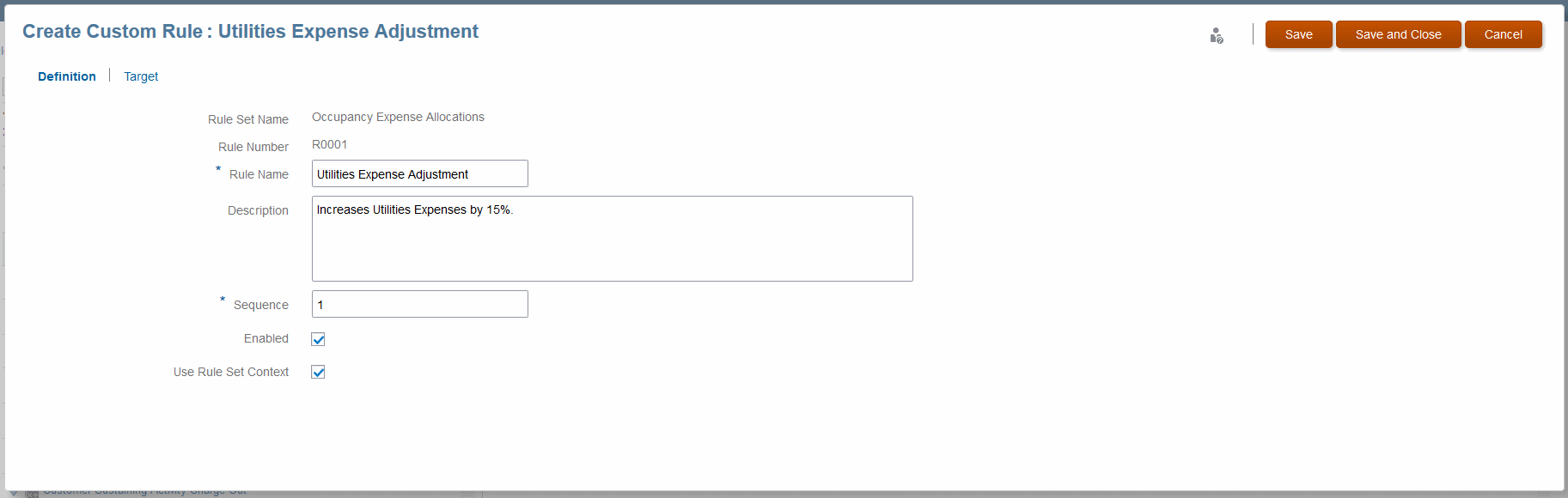「デザイナ」画面でのカスタム計算ルールの作成
配賦ルールにより、配賦されたデータのフロー方法やドライバによる配賦額の決定方法が決まります。
「デザイナ」画面での配賦ルールの作成には、配賦ルールの作成方法が説明されています。
この項では、式によって定義されたカスタム計算ルールを作成する方法について説明します。配賦ルールとは異なり、カスタム計算ルールには、ドライバと会計オフセットを定義するオプションが含まれるソースと宛先の定義はありません。かわりに、カスタム計算ルールでは、データベースの特定のリージョンで実行し、結果が特定のメンバーに転記される計算を定義できます。カスタム計算ルールは、主に既存のデータを調整して、シナリオを作成したり、他の配賦ルールで使用するカスタム・ドライバ値を作成したり、レポート作成要件に合せたりするために使用されます。他の用途として、カスタム範囲からのデータのクリア、データ・セットの開発、データの匿名化、複雑な標準レートの適用などがあります。
カスタム計算ルールには次のコンポーネントがあり、「配賦ルールの作成」画面のページに対応しています。
-
定義 — ルール名、ルール番号、テキスト説明およびルールレベルのオプション(このトピックの後半で説明)
-
ターゲット — ルールが影響するデータベースのターゲット範囲
「ターゲット」に含まれる「式」 — 計算結果が書き込まれるメンバーおよび計算の数式
配賦ルールと同様に、カスタム計算ルールは、ルール・セットに属し、シーケンス番号を持ち、コンテキストを継承し、「使用可能」設定によりアクティブ化と非アクティブ化を切り替えられます。ルール・セット実行オプション(直列、並列および反復)も同じです。カスタム計算ルールは配賦ルールと同じ方法でコピーおよび削除できます(「デザイナ」画面での既存のルールの管理)。
アプリケーションの1つのPOVのカスタム計算ルールを定義するには:
ヒント:
次のステップでは、ルールの計算ターゲットを定義します(カスタム計算ルールのターゲットの定義)。
ルールを編集、削除するには、「デザイナ」画面での既存のルールの管理を参照してください。